时 间:2008-8-12 8:22:04
作 者:Microsoft
摘 要:跟踪和查看 SharePoint 列表项的版本信息
正 文:
可以设置 Microsoft Windows SharePoint Services 3.0 列表,使它们跟踪所包含的项目的版本。您可以指定要跟踪的版本数,也可以查看列表项的以前版本。
从 Microsoft Office Access 2007 数据表创建 SharePoint 列表时,数据的每一行均变为一个列表项。启用列表的版本跟踪后,每当某行中的数据发生变化时,Windows SharePoint Services 都会创建该行的一个新版本。版本并不显示在列表本身中,但是,可以在查看列表时轻松地访问版本。
您可以在浏览器中查看列表时启用 SharePoint 列表的版本跟踪。
注释 要启用版本跟踪,您需要具有 Windows SharePoint Services 服务器上的“管理列表”权限。默认情况下,“管理列表”权限包含在“设计”权限级别中。如果您不清楚自己是否具有必要的权限,请询问 SharePoint 网站管理员。
要点 如果您的组织限制所存储的版本数量,则当达到限制的数量时会永久地删除最旧的版本,而不会将它们发送到“回收站”。
启用 SharePoint 列表的版本跟踪后,您可以在 Access Web Datasheet 中查看列表,同时轻松地访问列表项的以前版本。这可让您看到数据何时发生了变化,以便能够比较新旧版本的数据。如果您有足够的权限,则还可以在查看版本时还原数据的旧版本。
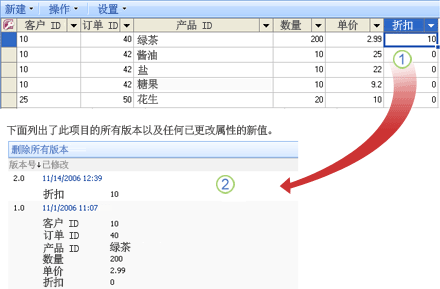
 此行中的一个字段值发生了变化。
此行中的一个字段值发生了变化。 查看版本时,可以看到哪些字段值发生了变化,以及新值和旧值为何。
查看版本时,可以看到哪些字段值发生了变化,以及新值和旧值为何。
注释 要查看列表项的版本,您需要具有 Windows SharePoint Services 服务器上的“查看版本”权限。默认情况下,“查看版本”权限包含在“读取”权限级别中。如果您不清楚自己是否具有必要的权限,请询问 SharePoint 网站管理员。
按照以下步骤查看列表项的版本:
如果您是使用 Access Web Datasheet 查看列表,则“在数据表中编辑”命令不会出现在“操作”菜单上。
注释 有关使用 Access Web Datasheet 的帮助,请单击数据表底部的“帮助”链接。
注释 “版本历史记录”页上列出的每个版本显示了该版本中哪些值发生了变化。如果有人对数据进行了不必要的更改,您可以使用此信息来确定哪个版本含有正确的数据。如果您在 SharePoint 网站上具有“参与讨论”权限级别,则可以选择并还原该版本。
旧版本将出现在浏览器窗口中。
| Word教程网 | Excel教程网 | Dreamweaver教程网 | Fireworks教程网 | PPT教程网 | FLASH教程网 | PS教程网 |
| HTML教程网 | DIV CSS教程网 | FLASH AS教程网 | ACCESS教程网 | SQL SERVER教程网 | C语言教程网 | JAVASCRIPT教程网 |
| ASP教程网 | ASP.NET教程网 | CorelDraw教程网 |
 QQ:2693987339(点击联系)购买教程光盘
QQ:2693987339(点击联系)购买教程光盘